风压散热器在电脑中的安装步骤?使用后散热效果如何?
6
2025-07-17
在数字时代,电脑成为我们日常生活中不可或缺的一部分。然而,传统上依赖鼠标的操作方式对于某些人来说可能并不方便,尤其是对于那些身体有障碍或者希望提高工作效率的用户。不使用鼠标如何操作电脑呢?本文将详细介绍几种替代方案,这些方案不仅有助于提升用户操作的灵活性,还有助于拓展电脑使用的边界。
键盘快捷键是替代鼠标操作的最直接方式,用户可以通过组合按键完成原本需要鼠标才能完成的操作。以下是一些常用的键盘操作方法:
基本操作:`Ctrl+C`(复制),`Ctrl+V`(粘贴),`Ctrl+X`(剪切),`Ctrl+Z`(撤销),`Ctrl+S`(保存)。
窗口切换:`Alt+Tab`(切换当前打开的程序),`Windows+D`(显示桌面)。
文件管理:`Alt+Enter`(显示选中文件的属性),`F2`(重命名文件)。
通过熟练掌握键盘快捷键,用户可以大幅提高工作效率,减少对鼠标的依赖。
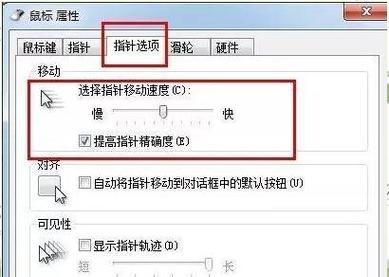
现代笔记本电脑和一些台式电脑通常配备有触控板或触控屏。用户可以利用手指滑动、轻触、双击、缩放等手势来替代鼠标操作。
触控板手势:双指滚动来上下浏览页面,双指捏合来放大或缩小图片或网页,三指轻扫切换应用程序等。
触控屏操作:多点触控功能使得用户可以进行缩放、旋转等操作,和智能手机的操作方式相似。
对于触控屏用户,还可以使用一些特殊的笔来精确操作,这些笔可以模拟鼠标点击,甚至支持压力感应,为用户提供更多操作可能性。
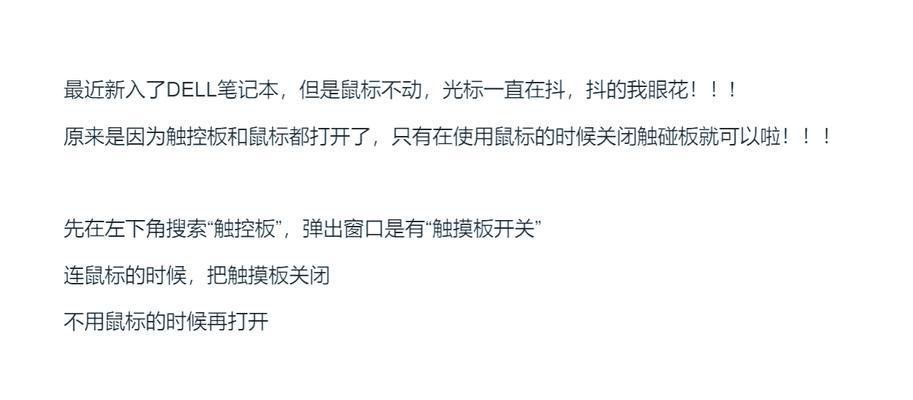
语音识别技术的进步让通过说话来操作电脑成为可能。利用语音指令可以执行各种任务,如打开程序、搜索信息、发送邮件等。以下是一些基本的语音操作示例:
"打开记事本":打开Windows自带的记事本应用。
"搜索网络":启动默认浏览器并打开搜索引擎,准备进行关键词搜索。
"发送邮件给XXX":在邮件客户端中新建一封邮件,并将收件人地址设置为指定人。
目前,微软的Cortana、苹果的Siri、以及谷歌助手等,都支持这样的语音操作功能。

对于身体有障碍的用户,市面上有多种辅助设备可以帮助他们更方便地操作电脑。
轨迹球:它由一个大球体组成,用户用手指滚动球体来移动光标,并通过按键完成点击动作。
头部或眼睛追踪设备:通过头部移动或眼睛视线的追踪来控制光标。
专用输入设备:如单按钮或触觉反馈设备,允许用户通过单一或有限的按钮操作来模拟鼠标的大部分功能。
现代操作系统内置了多种辅助功能,能够帮助用户减少对鼠标的需求。
Windows操作系统的“讲述人”:它可以通过语音来读出屏幕上的文字和按钮,帮助视力受限的用户理解屏幕内容。
放大镜功能:放大屏幕上显示的区域,方便用户阅读小字体。
粘滞键、慢键等辅助功能:适用于那些无法一次完成多个按键操作的用户。
市场上还有多种第三方软件,可以提供个性化的替代鼠标操作方案。例如:
AutoHotkey:通过编写脚本来定义键盘快捷键,实现复杂的功能。
MouseWithoutBorders:微软提供的一个工具,可以让用户通过键盘在一个电脑上控制多台电脑的鼠标和键盘。
屏幕键盘:很多操作系统提供的虚拟键盘,可以在没有实体键盘的情况下通过鼠标点击或触控板操作输入文字。
通过这些工具和方案,用户能够找到适合自己需求的替代鼠标操作电脑的方法,从而提升使用体验和工作效率。
通过本文的介绍,您应该对不使用鼠标操作电脑有了全新的认识。键盘快捷键、触控板和触控屏、语音指令、辅助设备、操作系统内置辅助功能以及第三方软件等,都是很好的替代鼠标操作的方案。选择最适合自己的方式,可以使电脑操作更加高效和便捷。无论是因为个人偏好还是身体条件限制,都可以通过这些方法来满足您对电脑操作的需求。我们鼓励大家尝试这些方法,探索出最适合自己的电脑操作方式。
版权声明:本文内容由互联网用户自发贡献,该文观点仅代表作者本人。本站仅提供信息存储空间服务,不拥有所有权,不承担相关法律责任。如发现本站有涉嫌抄袭侵权/违法违规的内容, 请发送邮件至 3561739510@qq.com 举报,一经查实,本站将立刻删除。